Co jsou vrstvy úprav aplikace Photoshop
Vrstvy úprav Photoshopu nabízejí mimo jiné způsob, jak aplikovat úpravy, jako jsou křivky, úrovně a sytost odstínu, nedestruktivním a vratným způsobem.
Vrstvu úprav lze kdykoli změnit nebo odstranit, na rozdíl od přímé aplikace úprav na vrstvu obrázku.
Konečný výsledek použití vrstvy úprav je úplně stejný jako použití úpravy přímo na obrázek, jen je mnohem snazší aktualizovat nebo odstranit kdykoli to bude potřeba.
Jedinou nevýhodou použití vrstev úprav je, že pokud chcete, aby vrstvy v souboru zůstaly po uložení souboru upravitelné, musíte soubor uložit jako PSD (Photoshop Document).
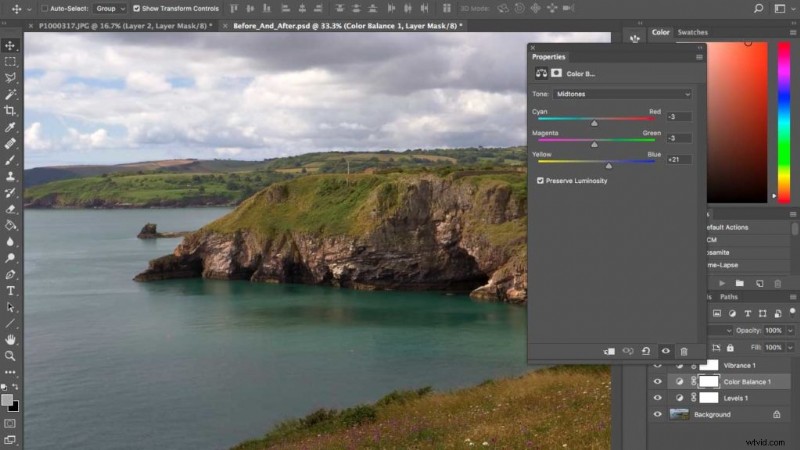
Tento soubor bude obsahovat všechny vaše informace a nastavení vrstvy úprav a přestože je to neuvěřitelně praktické, vede k velkým souborům.
Přestože můžete soubor PSD vytisknout přímo, je vhodné, abyste po dokončení úprav jej srovnali a uložili jako formát připravený k tisku, jako je JPEG nebo TIFF.
Soubor PSD je pracovní formát souboru, je to spíše zákulisní formát než ten, který by měl být zobrazen.
Jak vytvořím vrstvu úprav?
Existují dva způsoby, jak na obrázek použít vrstvu úprav.
První je přes horní nabídku souborů; Vrstva> Nová vrstva úprav, poté uvidíte seznam dostupných úprav, které lze na obrázek použít.
Případně přejděte dolů na paletu vrstev a ve spodní části patra uvidíte ikonu kruhu, která je napůl černá a napůl bílá. Toto je možnost „Vytvořit novou vrstvu výplně nebo úprav“. Klikněte na toto a zobrazí se všechny různé vrstvy úprav, které jsou k dispozici.
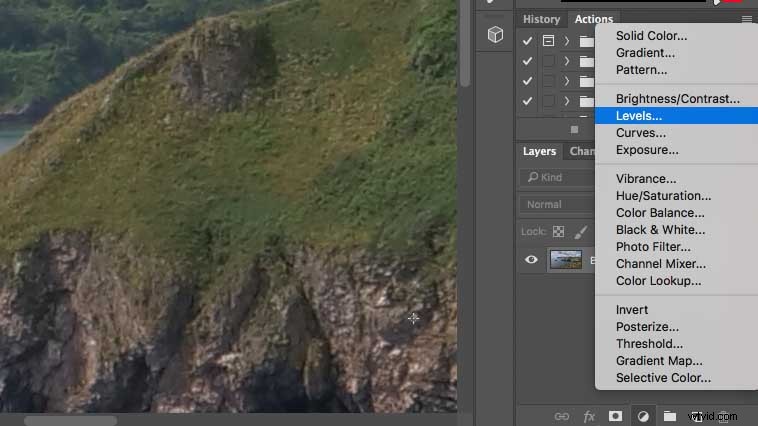
Jakmile vyberete požadovanou úpravu, například Úrovně, zobrazí se obvyklé dialogové okno pro tuto úpravu, které vám umožní provést úpravy obvyklým způsobem.
Po dokončení úprav klikněte na OK a úprava se zobrazí jako nová vrstva na paletě Vrstvy úprav.
Vrstvy úprav se objeví vedle obrázku a grafiky v paletě vrstev a lze je kdykoli znovu upravit nebo vložit do skupiny jako u jakékoli jiné vrstvy.
Chcete-li doladit jakékoli úpravy provedené ve vrstvě úprav, jednoduše poklepejte na vrstvu úprav, vrstvu a znovu se otevře a zobrazí se obvyklé dialogové okno úprav.
Jakmile dokončíte úpravy, můžete soubor uložit jako dokument PSD, aby jej bylo možné později upravit a znovu navštívit, nebo uložit soubor jako JPEG nebo TIFF připravený k tisku nebo nahrání online.
Uložit
